
不同的操作系統筆記本電腦,連接隱藏wifi的方法會有所不同;如: 7、 8和 10的筆記本電腦。今天給大家分享Win7、Win8、Win10筆記本連接隱藏wifi方法。
一、Win7筆記本電腦連接隱藏wifi方法
1、點擊屏幕右下角的無線圖標,選擇“打開網絡和共享中心”
2、點擊“設置新的連接或網絡”
3、選擇“手動連接到無線網絡”,“下一步”
4、在“網絡名稱”中輸入隱藏的wifi名稱(操作案例是-2),“安全類型”、“加密類型”“安全密鑰”,勾選“自動啟動此鏈接”、“即使網絡未進行廣播也連接”,點擊“下一步”。

5、點擊“關閉”
成功鏈接添加后,在win7系統筆記本的無線搜索列表中,就可以看不見已經隱藏的wifi信號。
二、Win8筆記本電腦連接隱藏wifi方法
1、在win8系統屏幕右下角,點擊無線網絡圖標,如下圖所示:

2、打開wifi搜索列表后,拖動右邊的滑動條到最下面,會看見“隱藏網絡”的選項,鼠標點擊“隱藏網絡”。
3、先勾選“自動連接”,后點擊“連接”。
4、在“輸入網絡的名稱(SSID)”選項下面,輸入被隱藏wifi的名稱,然后點擊“下一步”

5、在“輸入網絡安全密鑰”選項下面,輸入隱藏wifi信號的密碼后電腦右下角網絡連接不見了,點擊“下一步”。
6、這時會提示在家庭和工作網絡中,執行自動連接到打印機和電視的操作,點擊“是”
7、系統會驗證用戶填寫的隱藏wifi名稱和密碼,如下圖所示
8、成功連接到隱藏wifi網絡。
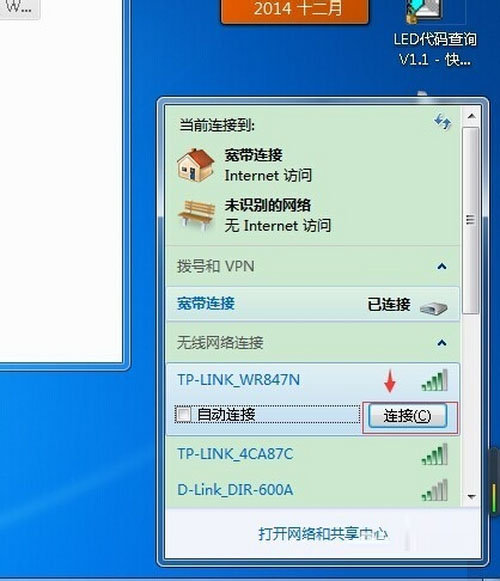
三、Win10筆記本電腦連接隱藏wifi方法
1、在Win10系統屏幕右下角,點擊無線網絡圖標——>選擇“網絡設置”,如下圖所示:
2、點擊“WLAN”,選擇“網絡和共享中心”
3、點擊“設置新的連接或網絡”

4、選擇“手動連接到無線網絡”,繼續點擊“下一步”
5、在“網絡名”(操作案例為-2)、“安全類型”、“加密類型”輸入對應的WIFI名稱、選擇正確的安全類型、正確加密類型、正確的密碼。勾選“自動啟動此鏈接”、“即使網絡未進行廣播也連接”,鼠標點擊“下一步”。
6、點擊“關閉”
成功添加鏈接成功后電腦右下角網絡連接不見了,在win10系統筆記本的無線搜索列表中,會出現已經隱藏的wifi信號。